Restaurer le pilote audio sur Windows 10, 8, 7 | Réinstaller le pilote audio
Publié: 2020-10-15Lorsque les pilotes audio sont corrompus ou endommagés, les utilisateurs rencontrent divers types de problèmes avec le système audio de leur ordinateur. Les pilotes audio sont souvent sujets à l'usure. Par conséquent, si vous recherchez des solutions pour restaurer les pilotes audio , vous êtes au bon article.
Dans cet article, nous vous aiderons à comprendre les différentes manières de réinstaller les pilotes audio . Les quatre techniques que nous avons expliquées ci-dessous sont extrêmement utiles pour dépanner et résoudre de nombreuses erreurs audio que vous pourriez rencontrer sur votre ordinateur.
Solution universelle : utilisez Bit Driver Updater (experts recommandés)
L'une des solutions les plus rapides et les plus sûres pour désinstaller et réinstaller les pilotes audio consiste à utiliser un utilitaire de mise à jour automatique des pilotes tel que Bit Driver Updater. Si vous ne disposez pas des connaissances techniques et du temps nécessaires, Bit Driver Updater est votre meilleur pari.
Pour restaurer gratuitement le pilote audio sous Windows , cliquez sur le bouton ci-dessous !

Comment restaurer les pilotes audio (son) Windows 10 ?
Avant de partager avec vous les techniques de restauration des pilotes audio, nous allons examiner une étape que vous devez effectuer.
La première étape consiste à désinstaller les pilotes audio existants du PC Windows, puis à réinstaller les pilotes audio.
Réinstaller les pilotes audio
A. Désinstaller les pilotes audio
Ainsi, lorsqu'il s'agit de désinstaller les pilotes audio, vous pouvez utiliser les étapes ci-dessous :
Étape 1. Appuyez sur la touche Windows + la touche R pour ouvrir la boîte de dialogue Exécuter et tapez la commande - " devmgmt.msc. ”
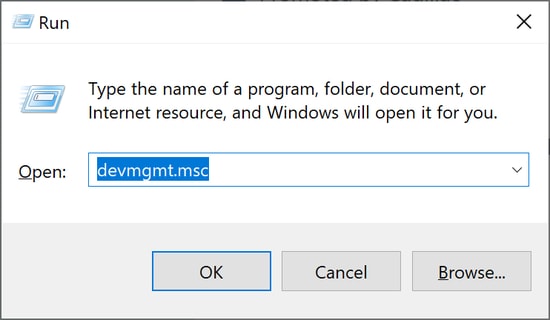
Étape 2. Cela vous mènera directement à la fenêtre du Gestionnaire de périphériques où vous pourrez double-cliquer sur la section « Son, vidéo, contrôleurs de jeu » pour la développer et voir la liste des pilotes audio préexistants.
Étape 3. Ensuite, faites un clic droit sur le pilote audio spécifique pour sélectionner l'option « Désinstaller » dans le menu déroulant.
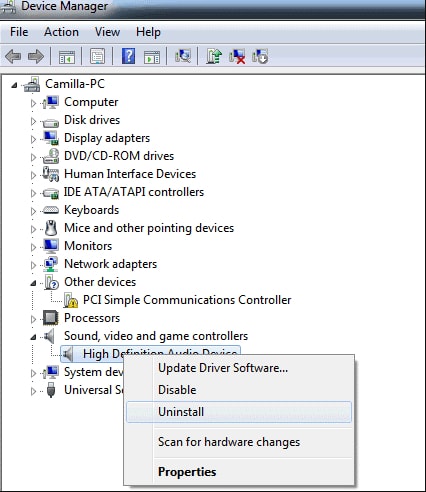
Étape 4. Attendez que la désinstallation soit terminée.
Lire aussi : Télécharger les pilotes de moniteur PnP génériques
B. Restaurer le pilote audio
Voyons maintenant comment réinstaller les pilotes audio à partir des méthodes ci-dessous :
Méthode 1. Restaurer les pilotes audio avec le Gestionnaire de périphériques
Facilités par Windows, les utilisateurs peuvent résoudre les problèmes de pilote audio en réinstallant les pilotes audio à l'aide de cet outil Windows intégré, connu sous le nom de Gestionnaire de périphériques. Les utilisateurs peuvent revenir à la fenêtre du Gestionnaire de périphériques après avoir désinstallé les pilotes audio et suivre les étapes ci-dessous pour restaurer les pilotes audio :
- Dans la fenêtre du Gestionnaire de périphériques, cliquez sur le bouton Action situé dans la barre de menu en haut.
- Ensuite, vous pouvez sélectionner l'option " Scan for hardware changes " dans le menu déroulant.
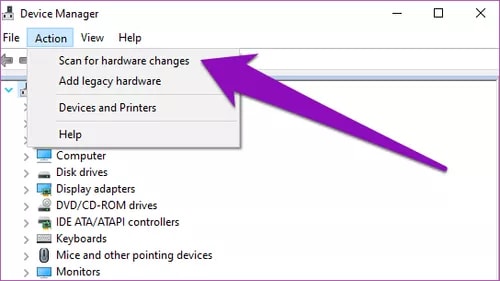

- De plus, laissez Windows identifier et installer les bons pilotes audio sur votre PC Windows.
- Vous pouvez redémarrer le système, puis rechercher les pilotes audio nouvellement installés sur votre PC.
Lire la suite: Comment réparer l'audio de partage d'écran Discord ne fonctionne pas
Méthode 2. Restaurer les pilotes audio avec Windows Update
Windows est équipé pour détecter en permanence les dernières versions de pilotes et de logiciels et les utilisateurs peuvent installer les dernières mises à jour disponibles à l'aide du service Windows Update. Les étapes sont décrites ci-dessous pour faciliter la restauration des pilotes audio :
- Lancez l'application Paramètres sur votre ordinateur Windows 10.
- Ensuite, cliquez sur l'option " Mise à jour et sécurité ".
- De plus, vous devrez choisir l'option Windows Update dans le menu de gauche, puis appuyer sur le bouton Rechercher les mises à jour sur l'écran principal.
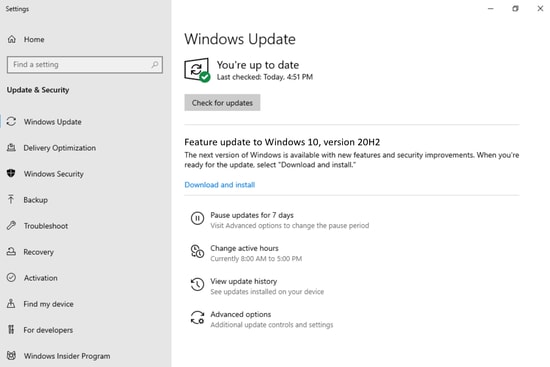
- Windows commencera à installer les mises à jour de pilotes audio disponibles sur votre système Windows.
Méthode 3. Restaurer automatiquement les pilotes audio
Cette méthode est la méthode la plus précise pour réinstaller les pilotes audio sur votre ordinateur sans aucun problème. Vous pouvez installer le meilleur outil de mise à jour de pilote sur votre PC Windows qui peut analyser et trouver les pilotes audio cassés, usés ou manquants de votre ordinateur Windows et les remplacer par les versions les plus récentes du pilote audio.
Un tel outil peut installer automatiquement les mises à jour du pilote et s'assurer que les problèmes audio sont complètement triés.
Par conséquent, pour vous faciliter la tâche, nous avons apporté l'un des meilleurs programmes de mise à jour de pilotes en ville. Vous pouvez utiliser le programme impeccable Bit Driver Updater pour télécharger, installer, mettre à jour et réinstaller les pilotes audio en un seul clic, et cela aussi, sans aucune interruption manuelle. Vous trouverez ci-dessous les instructions étape par étape sur la façon de restaurer les pilotes audio et de résoudre les problèmes de son courants qui y sont liés.
Étape 1 : Téléchargez gratuitement l' application Bit Driver Updater à partir du lien ci-dessous.

Étape 2 : Une fois l'installation réussie, lancez l'application et cliquez sur le bouton "Analyser les pilotes" pour lui permettre de trouver les pilotes problématiques.
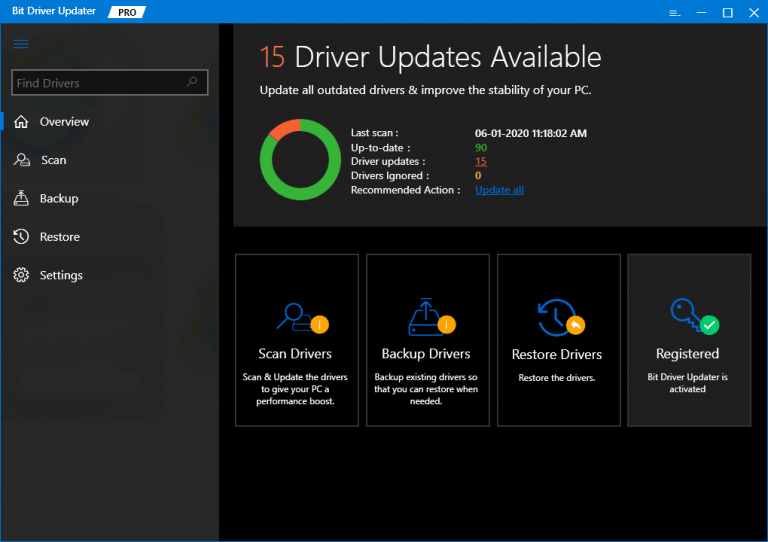
Étape 3 : Après cela, sélectionnez le pilote audio dans les résultats de l'analyse et cliquez sur le bouton "Mettre à jour maintenant" .
Simple, n'est-ce pas ? Vous pouvez vous débarrasser de tous les sons irritants et autres problèmes liés au pilote en suivant les trois étapes simples ci-dessus.
Méthode 4. Restaurer les pilotes audio à partir du site Web du fabricant
Vous vous demandez toujours comment réinstaller les pilotes audio sur votre PC ? Bien que cette méthode ne soit pas à la mode en raison des complications qui y sont associées, en plus d'être un processus qui prend du temps, mais si vous avez les bonnes compétences techniques, vous pouvez essayer cette méthode pour obtenir les bons pilotes audio pour votre ordinateur.
Vous pouvez accéder à la page du fabricant du PC, puis rechercher les pilotes pertinents. Une fois que vous avez localisé le package de pilote audio spécifique, vous pouvez le télécharger puis l'installer sur votre PC.
Lisez aussi: Comment résoudre les problèmes d'absence de son sur un PC Windows 10
Avez-vous pu restaurer les pilotes audio ?
Pour tout résumer, nous pouvons dire que chaque fois que vous rencontrez des "problèmes de son" ou tout autre problème, vous pouvez restaurer les pilotes audio et résoudre le problème en question comme un expert.
Vous pouvez restaurer manuellement ou automatiquement les pilotes audio selon les techniques décrites ci-dessus. Si vous rencontrez des problèmes lors de l'exécution ou de l'exécution des étapes ci-dessus, laissez un commentaire ci-dessous.
